AdvancedFiltering/fr: Difference between revisions
Jump to navigation
Jump to search
| Line 34: | Line 34: | ||
{{ | {{Note|beige|N'oubliez pas que vous pouvez utiliser ces filtres dans vos propres filtres de sécurité.}} | ||
Vous pourrez trouver plus d'information sur les expression régulières sur [http://www.regular-expressions.info/ Regular-Expressions.info] (en anglais) | Vous pourrez trouver plus d'information sur les expression régulières sur [http://www.regular-expressions.info/ Regular-Expressions.info] (en anglais) | ||
Revision as of 19:37, 13 April 2014
|
|
English • Deutsch • Español • Français • עברית • Italiano • Nederlands • Polski • Português • Русский • 中文(繁體) | e |
Filtrage Avancé
Syntaxe de filtrage de recherche
Les dernières versions de Shareaza possèdent des améliorations de filtrage qui peuvent être utilisés dans les recherches(1.). Si vous cliquez sur le bouton "plus"(2.) à côté de la boîte de filtre, vous trouverez une case à cocher avec le nom "Reg.Exp."(4.) pour activer ce type de filtrage. Voici une brève introduction à ces filtres :
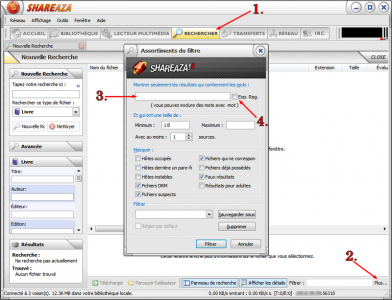
- Le moins(-) signifie "masquer tous les résultats qui contiennent ce mot". Donc, si vous recherchez un fichier et que vous ajoutiez le mot "- FRENCH" sur le module(3.), vous retirez tous les résultats qui portent le mot FRENCH. Vous pouvez aussi utiliser les abréviations, donc si vous entrez "-fr" dans la zone de filtrage, vous filtrer tous les fichiers qui possèdent "fr" dans leurs noms.
- les caractères <_> signifient "tous les termes de recherche". Si votre recherche est "Angelina Winona", vous obtiendrez des résultats avec l'un des deux mots, mais si vous incluez les sigles <_> dans le module de filtrage, vous obtiendrez seulement des résultats avec ces deux mots.
- les caractères <n> (n représentant un nombre) signifie "le mot étant en "n" position". Parfois, vous obtenez des résultats indésirables en raison de faux hôtes automatisés qui captent votre recherche et créent un faux fichier avec que les termes que vous avez entrer. L'idée est d'entrer un faux mot dans la zone de recherche, puis le supprimer des résultats. Si vous souhaitez rechercher Angelina Winona, vous pouvez entrer dans la case de recherche les termes Angelina Winona Fakeword et filtre avec -<3> (- et <3>). Apparaitrons dans les résultats seulement les fichiers avec au moins un des deux mots.
- L'astérisque (*) signifie "le caractère précédent, zéro ou plusieurs fois". Si vous filtrez -google, vous allez filtrer le mot google mais si vous filtrez avec -goo*gle vous filtrerez gogle, google ou Gooooooogle.
- Les guillemets (") signifies "exactement ce qui est écrit", si vous filtrez avec "angelina winona", vous n'aurez pas de résultats comme winona angelina ou "angelina natasha winona.
- \d signifie "un chiffre". si vous recherchez la première partie d'un fichier composé de plusieurs parties, vous pouvez utiliser "mon fichier-\d pour filtrer. Ainsi, vous filtrerez les parties monfichier2, monfichier3, etc...
- Le plus (+)' signifie "un ou plus". En reprenant notre exemple avec google, -goo+gle on obtient google et non goooooogle.
- Les crochets ([ et ]), signifient "les caractères incluent ici". Cela peut être utilisé si vous souhaitez trouver 1990, 1991 or 1992, dans ce cas, filtrez avec "199\d -199[3-9]".
- Les accolades { et } signifient {n, caractère}, "ce caractère au moins "n" fois". Si vous souhaitez filtrer g{2,o}gle pour trouver google, gooogle ou goooogle, mais pas gogle.
- Le point (.) n'est pas reconnu en tant que tel, car il est utiliser différemment dans le code. L'on doit l'écrire \. pour le spécifier.
- Le point (.) signifie "plusieurs caractères".
- Le dollar ($) signifie "pas de caractères après ici". Si \.mov$ signifie "tous les fichiers se terminant en. mov".
- La barre verticale (|) signifie "un de ceux-là". ((vrai)|(vrai)) filtrera toute recherche avec l'un des mots (utiles avec des noms ou des mots difficiles).
N'oubliez pas que vous pouvez utiliser ces filtres dans vos propres filtres de sécurité.
Vous pourrez trouver plus d'information sur les expression régulières sur Regular-Expressions.info (en anglais)